
发布时间:2022-09-22 17: 08: 55
品牌型号:华硕K555L
系统:Windows10系统64位
软件版本:EasyRecovery Professional
许多人在编辑好办公文件后,都习惯将它们直接保存到电脑桌面上,这样下一次就可以直接点开来使用。殊不知,这样也大大增加了文件丢失的风险以及文件管理的难度。一旦电脑需要进行刷机或深度清理,这些文件就会被集中清理掉,非常危险。今天,小编就以“电脑桌面数据恢复要多少钱,电脑桌面数据恢复用什么软件”这两个问题为例,向大家讲解一下,如果真的误删了电脑桌面上的文件,该怎样去补救并进行恢复。
一、电脑桌面数据恢复要多少钱
电脑桌面数据丢失,也是属于数据信息遗失的一种。想要恢复桌面上丢失的数据,可以采用人工代码恢复和软件恢复这两种方法,它们的费用也各不相同。
1、人工代码恢复
人工代码恢复是指专业的IT工作者通过编撰代码和注册表的方式,扫描电脑桌面上残存的文件信息,并运行相关的程序,使丢失的数据重现出来。这种方法的人工成本较高,一般都要上千元,如果数据的恢复难度较高,收费还会更贵。
2、软件恢复
软件恢复是指通过第三方数据恢复软件,连接电脑桌面的存储文件夹,通过自动扫描的方式,找到那些被删除的数据资料,并形成数据列表,以便于用户进行选择性的恢复。现在市面上,常规的数据恢复软件,价格大多在200~500元之间,浮动较大。在这里,小编为大家找到了一款便宜又实用的数据恢复软件——EasyRecovery。
EasyRecovery功能全面,兼容性强,能够恢复windows和mac双重系统中丢失的数据文件,与此同时,它的性价比也很高,用户可以根据不同的需求,选购“个人版、企业版或专业版”,十分的人性化。
二、电脑桌面数据恢复用什么软件
EasyRecovery可以说是大家恢复电脑数据的不二选择。相较于电脑管家恢复,EasyRecovery的恢复周期更长,在数据丢失的时间上没有过多的限制;相比于闪兔、Diskrecovery等恢复软件,它的兼容性和性价比更高。下面,小编就向大家演示一下,使用EasyRecovery恢复电脑桌面丢失文件的详细教程。
1.所有数据
进入EasyRecovery的首界面后,可以选择待恢复文件的数据类型。勾选上方的“所有数据“,可以实现一键全选。选择完成后,点击底部的“下一个”命令。

2.桌面选项
在“从恢复”界面中,直接勾选上方的“桌面”选项,就能将软件扫描的位置定位到电脑桌面。位置选择完成后,点击底部的“扫描”命令,就可以对桌面存储文件夹进行识别和分析了。
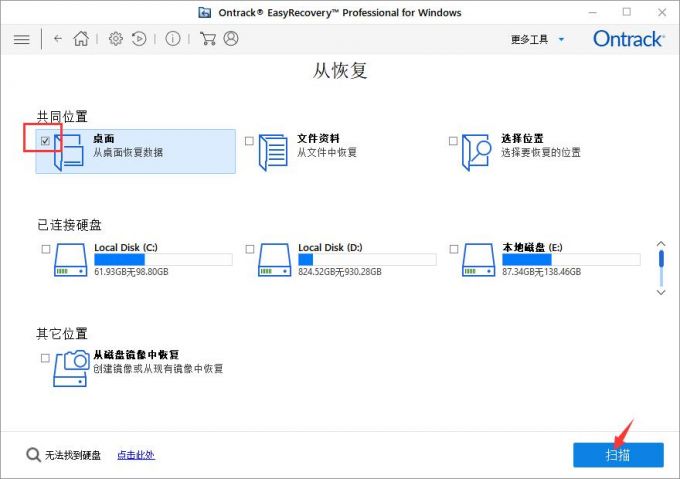
3.文件扫描进度
如图3所示,文件在扫描的过程中,会弹出进度提示窗口,其中包括文件扫描的时间、位置、文件数量等信息。
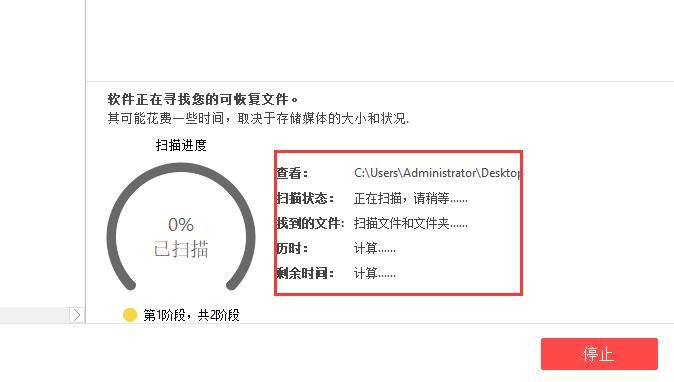
4.成功完成扫描
文件扫描完成后,会弹出如图4所示的提示窗口,关闭该窗口,开始进行数据恢复的操作。
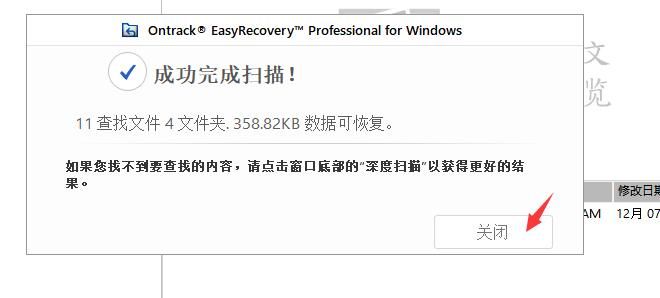
5.查找文件
通过软件界面左侧的“树状视图”列表,可以查看扫描所得的文件夹详情,依次展开内部的子文件夹,可以查看所有文件。
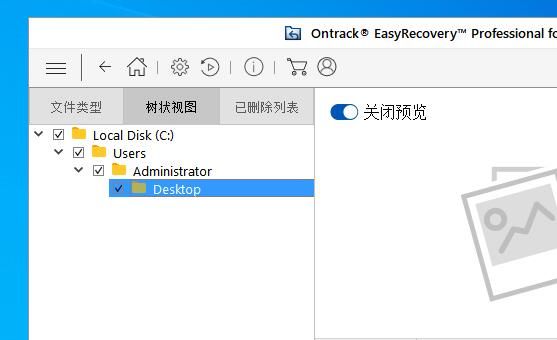
6.恢复文件
通过界面右侧的文件展示区域,可以查看数据文件的详细内容,包括文件的类型、大小、存储位置等。勾选需要进行恢复的文件,并点击底部的“恢复”命令,就可以了。
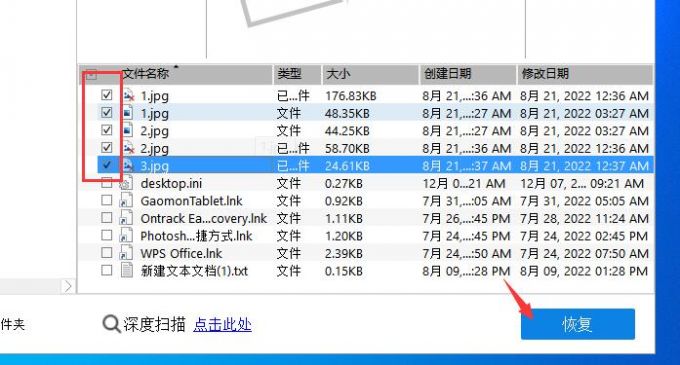
7.深度扫描
如果在文件展示区域,没有找到待恢复的数据信息,可以点击底部的“深度扫描”命令,对桌面文件夹进行二次扫描,扫描完成后,再进行数据恢复就可以了。
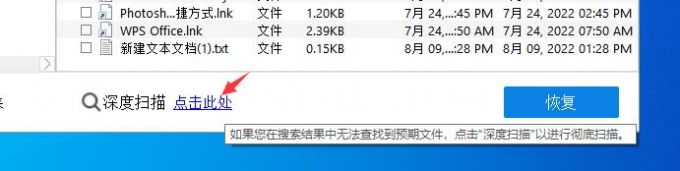
以上,就是"电脑桌面数据恢复要多少钱,电脑桌面数据恢复用什么软件"这两个问题的回答了。如果大家想要了解更多关于EasyRecovery的使用教程,敬请访问其中文网站,下载并试用该软件。
作者:吴朗
展开阅读全文
︾